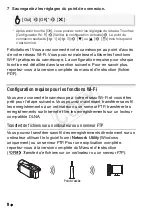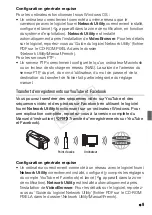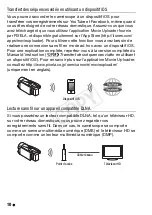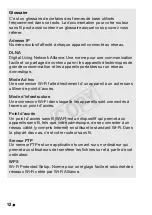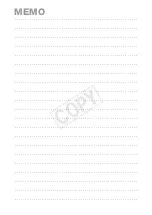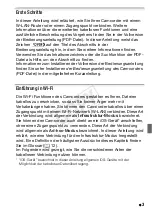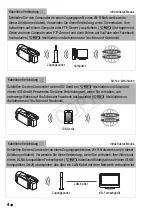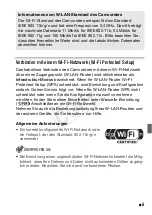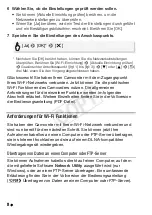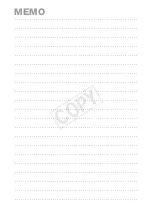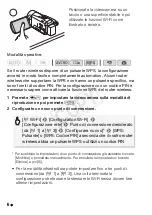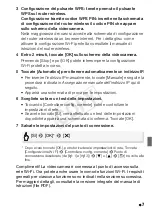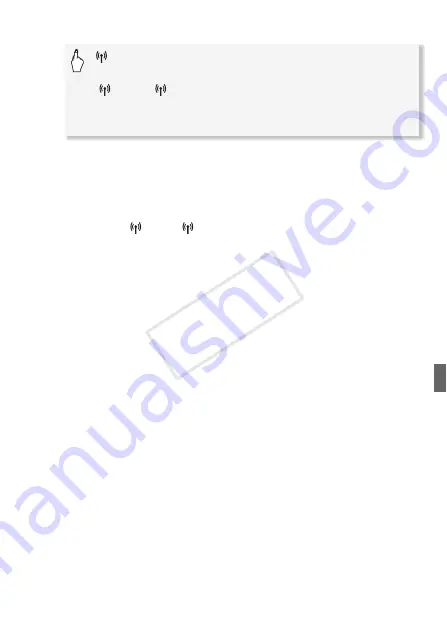
7
2 Richten Sie einen neuen Anschlusspunkt ein.
* Um die Einstellungen eines bestehenden Anschusspunkts zu ersetzen,
berühren Sie stattdessen [Bearbeiten] und ändern dann die Einstellungen
manuell. Um die Einstellungen zu löschen, berühren Sie [Löschen] und dann
[Ja].
• Sie können für den Infrastrukturmodus bis zu drei Anschlusspunkte
einstellen ([
1] bis [
3]). Nachdem die Einrichtung
abgeschlossen ist, können Sie dasselbe Wi-Fi-Netzwerk verwenden,
ohne weitere Einstellungen vorzunehmen.
3 Einrichten mittels WPS-Taste: Halten Sie die WPS-Taste auf Ihrem
W-LAN-Router gedrückt.
Einrichten mittels WPS PIN-Code: Auf dem Bildschirm des
Camcorders wird ein PIN-Code angezeigt. Geben Sie diesen in
den Konfigurationsbildschirm Ihres W-LAN-Routers ein.
In den meisten Fällen ist der Konfigurationsbildschirm des W-LAN-
Routers über Ihren Webbrowser zugänglich. Einzelheiten zum
Aktivieren des Wi-Fi Protected Setup finden Sie in der
Bedienungsanleitung Ihres W-LAN-Routers.
4 Berühren Sie innerhalb von 2 Minuten [OK] auf dem Display des
Camcorders.
Sie können [Stopp] und dann [OK] berühren, um das Einrichten des
Wi-Fi Protected Setup während des Vorgangs zu unterbrechen.
5 Berühren Sie [Automatik], um automatisch eine IP-Adresse
zuweisen zu lassen.
• Wenn Sie die IP-Adresse manuell zuweisen möchten, berühren Sie
[Manuell] und gehen Sie wie weiter unten unter
Manuelles Zuweisen
einer IP-Adresse
beschrieben vor.
• Ein Bildschirm zum Testen der Einstellungen wird angezeigt.
[
Wi-Fi]
>
[Wi-Fi-Einrichtung]
>
[Netzwerkeinrichtung]
>
Gewünschter Anschlusspunkt
([
1] bis [
3])
>
[Neuen ZP einrichten]*
>
[WPS:
Taste] oder [WPS: PIN-Code], abhängig davon, ob Ihr W-LAN-
Router eine WPS-Taste hat oder mit einem PIN-Code arbeitet
COP
Y
Summary of Contents for M50
Page 19: ...MEMO COPY ...
Page 45: ...MEMO COPY ...
Page 59: ...MEMO COPY ...
Page 85: ...MEMO COPY ...
Page 99: ...MEMO COPY ...